Chỉnh sửa ảnh trên iPhone, Android đã là một trong những thủ thuật khá quen thuộc với những ai yêu thích chụp ảnh trên các thiết bị này. Cùng với đó, trong bài viết này Tindichvu.org xin hướng dẫn các bạn cách sử dụng VSCO trên điện thoại iPhone, Android vô cùng đơn giản và được nhiều người yêu thích. Hãy cùng theo dõi nhé!
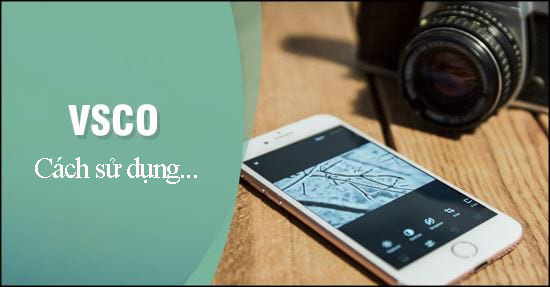
Hướng dẫn cách sử dụng VSCO trên điện thoại Android, iPhone
Lưu ý: Vì cách sử dụng ứng dụng VSCO cho iPhone, Android khá giống nhau vì vậy trong bài viết này chúng tôi xin thực hiện hướng dẫn sử dụng VSCO trên Android.
Bước 1: Các bạn khởi động ứng dụng VSCO cho iPhone, Android đã được tải vè cài đặt về thiết bị mà bạn đang dùng.
Bước 2: Tại giao diện ứng dụng để có thể sử dụng VSCO trên iPhone, Android các bạn ấn chọn biểu tượng hình vuông ở giữa phía cuối màn hình như hình dưới.
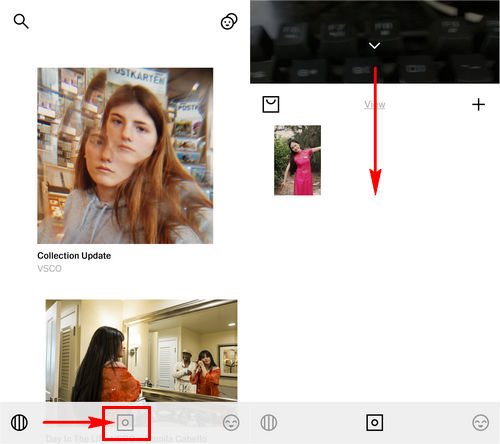
– Sau đó, các bạn sẽ sang giao diện bộ sưu tập ảnh trên VSCO của bạn, các bạn có thể vuốt màn hình từ trên xuống dưới để chụp ảnh bằng ứng dụng này.
Bước 3: Và đây là giao diện chụp ảnh bằng VSCO, các bạn có thể chụp ảnh bằng các chức năng cơ bản.
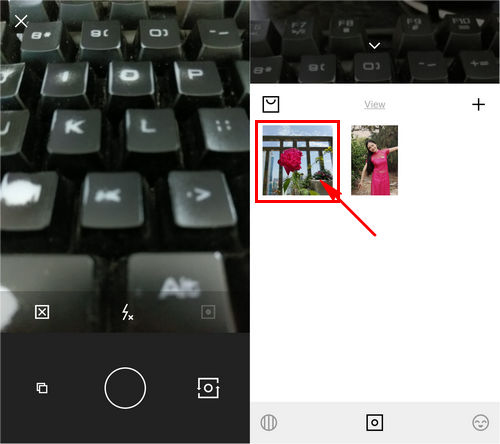
– Hình ảnh bạn chụp sẽ được chuyển về bộ sưu tập ảnh của bạn, các bạn có thể ấn chọn vào hình ảnh này để tiến hành chỉnh sửa ảnh trên VSCO.
Bước 4: Tiếp đó, các bạn sẽ tiến tới nội dung bức ảnh, các bạn ấn chọn biểu tượng chỉnh sửa như hình dưới để bắt đầu các thao tác sử dụng VSCO trên điện thoại iPhone, Android.
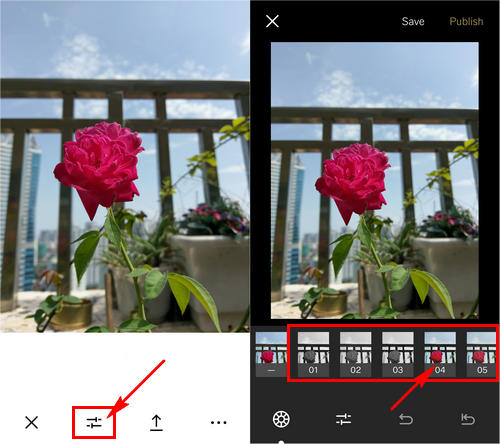
– Các bạn sẽ được chuyển về giao diện chỉnh sửa ảnh, để làm bức ảnh độc đáo hơn khi sử dụng VSCO trên điện thoại, các bạn lựa chọn các bộ lọc mà ứng dụng này cung cấp.
Bước 5: Sau khi các bạn đã lựa chọn cho mình một bộ lọc ưng ý nhất, các bạn có thể ấn chọn lại 1 lần nữa vào bộ lọc này để thay đổi tùy chỉnh màu bộ lọc.
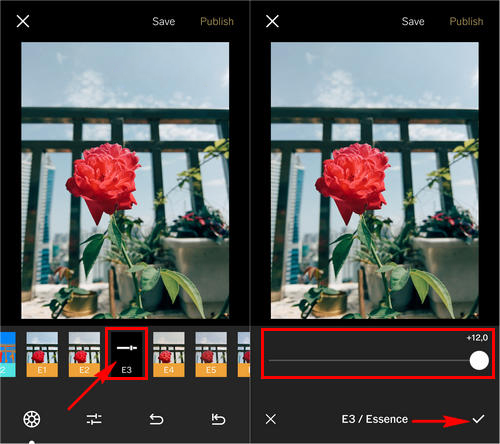
– Các bạn có thể thay đổi mức độ màu của bộ lọc bằng kéo thanh trượt như hình trên, sau đó ấn chọn biểu tượng Xác nhận để tiếp tục quá trình chỉnh sửa.
Bước 6: Để có thể tùy chỉnh các thay đổi khác, các bạn tiếp tục ấn chọn biểu tượng chỉnh sửa như hình dưới.
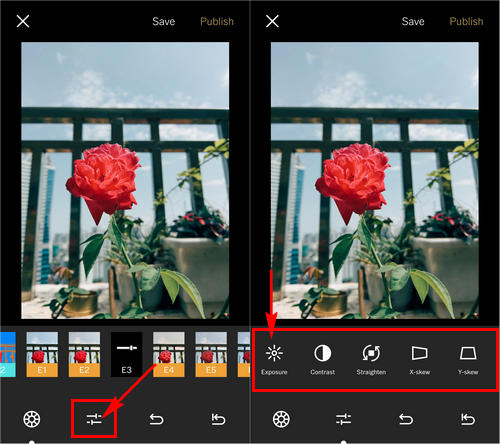
– Tại đây ứng dụng cho phép các bạn sử dụng VSCO trên điện thoại với các công cụ chỉnh sửa ảnh quen thuộc.
- Exposure: Điều chỉnh bộ sáng của ảnh.
- Contrast: Điều chỉnh mức độ tương phản của hình ảnh giữa vùng sáng và tối.
Bước 7: Các bạn sẽ lần lượt ấn chọn từng công cụ chỉnh sửa này để có thể sử dụng VSCO trên điện thoại hữu ích nhất, cũng như tạo cho bức ảnh đạt được chất lượng tốt nhất.
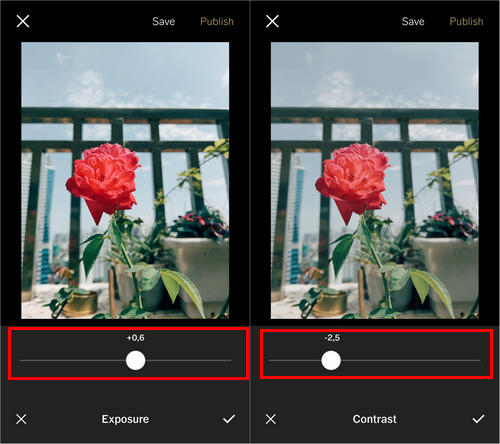
– Các bạn có thể điều chỉnh mức độ Exposure, Contract phù hợp với nhu cầu về bức ảnh của bạn, sau đó ấn chọn biểu tượng Xác nhận.
Bước 8: Để làm bức ảnh có chiều sâu hơn các bạn tìm kiếm chức năng Vignette để tạo hiệu ứng ông kính, và điều chỉnh mức độ phù hợp hơn.
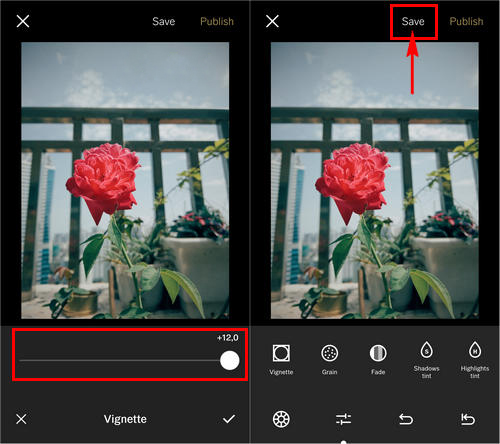
– Sau khi đã thực hiện chỉnh sửa, sử dụng VSCO trên điện thoại vừa ý, các bạn ấn chọn biểu tượng Save ở góc trên tay phải màn hình.
Bước 9: Ngay lập tức bức ảnh ở bộ sưu tập sẽ được thay thế bằng hình ảnh các bạn vừa chính sửa, để lưu lại bức hình này lên bộ nhớ thiết bị chúng ta ấn chọn vào hình ảnh.
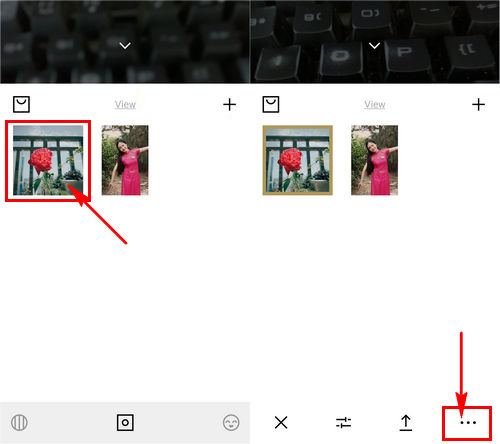
– Sau đó, sẽ có một biểu mẫu xuất hiện dưới màn hình, ấn chọn biểu tượng 3 dấu chấm như hình trên.
Bước 10: Tiếp đó, sẽ có một biểu mẫu tùy chỉnh để người dùng lựa chọn, ấn chọn Save to Gallery để lưu hình ảnh vào bộ sưu tập thiết bị.
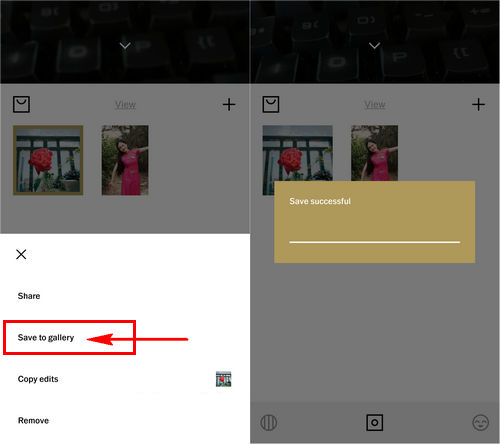
– Ngay lập tức quá trình này sẽ được bắt đầu.
Bước 11: Hãy cùng, Tindichvu.org xem lại thành quả trước và sau khi sử dụng VSCO trên điện thoại iPhone, Android để chỉnh sửa ảnh nhé.
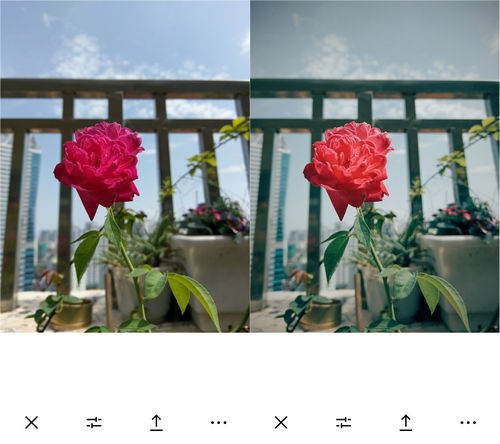
Trên đây là bài viết hướng dẫn các bạn cách sử dụng VSCO trên điện thoại iPhone, Android một trong những ứng dụng chỉnh sửa ảnh được nhiều người ưa thích hiện nay để tô điểm cho các bức ảnh đẹp của bạn trở nên bắt mắt và độc đáo hơn.
» Đừng bỏ lỡ: Công thức VSCO chỉnh ảnh chất, nhiều tone đẹp
Chúc các bạn thực hiện thành công nhé!






